在Windows操作系统中,有时候我们可能会对磁盘进行压缩操作以增加可用空间。但是,如果操作失误或者需要恢复原始的磁盘布局,撤销压缩卷并恢复文件自由空间就变得尤为重要。以下是一招教你如何轻松撤销Windows压缩卷,恢复文件自由空间。
1. 准备工作
在开始操作之前,请确保以下几点:
已备份重要数据:在撤销压缩卷之前,请确保所有重要数据都已备份,以防数据丢失。
权限:操作需要管理员权限,确保以管理员身份登录或右键点击“磁盘管理”并选择“以管理员身份运行”。
2. 使用磁盘管理工具撤销压缩卷
以下是使用Windows磁盘管理工具撤销压缩卷的步骤:
打开磁盘管理:按下Win + X,然后选择“磁盘管理”。
找到要撤销压缩的卷:在磁盘管理窗口中,找到你之前压缩的卷。
扩展卷:右键点击压缩后的卷,选择“扩展卷”。
输入空间大小:在弹出的“扩展卷向导”中,输入你想要恢复的空间大小。这个大小应该与原来压缩的空间大小一致。
完成扩展卷:点击“下一步”,然后点击“完成”以完成扩展卷操作。
3. 验证撤销结果
查看磁盘空间:撤销压缩卷后,磁盘空间将恢复到原来的大小。你可以通过查看文件系统属性或磁盘管理窗口来验证这一点。
检查文件完整性:确保所有文件都完好无损,没有被损坏或丢失。
4. 注意事项
空间连续性:如果压缩过程中有文件被分割,撤销压缩卷后,这些文件可能会变得不连续,可能会影响性能。
系统卷:不要对系统卷进行压缩或撤销压缩,这可能会导致系统不稳定或无法启动。
备份:在执行任何磁盘操作之前,始终确保有最新的数据备份。
通过以上步骤,你可以轻松撤销Windows压缩卷,恢复文件自由空间。请务必谨慎操作,并确保在操作过程中有足够的数据备份。